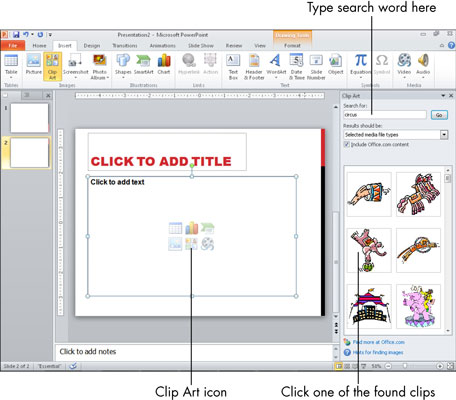クリップアートは事前に描画された一般的なアートワークであり、MicrosoftはOffice製品で多くのクリップアートファイルを無料で提供しています。PowerPointのスライドレイアウトにクリップアートを挿入できます。
クリップアートを挿入する最も簡単な方法は、スライドレイアウトのプレースホルダーの1つを使用することです。
プレースホルダーの1つにクリップアートアイコンを含むスライドを表示します。
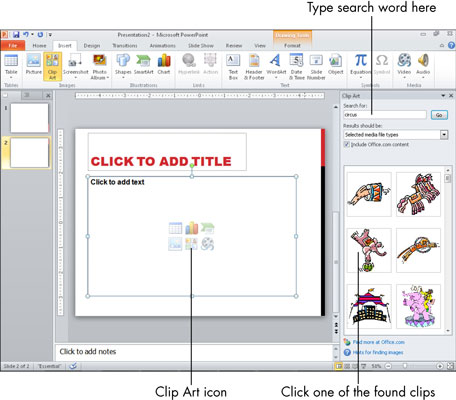
現在のレイアウトにプレースホルダーとしてクリップアートアイコンが含まれていない場合は、別のレイアウトに切り替えるか、コンテンツプレースホルダーから既存のコンテンツを削除して、クリップアートアイコンを使用できるようにします。
クリップアートアイコンをクリックして、クリップアート作業ウィンドウを開きます。

[検索]ボックスに、必要なアートワークを説明する単語を入力します。次に、[移動]ボタンをクリックします。
利用可能なクリップのサンプルが表示されます。インターネット接続がアクティブな場合、PowerPointは検索結果にインターネットからのクリップも含めます。
目的のクリップをクリックします。
プレースホルダーに挿入されます。
(オプション)必要に応じて画像を移動またはサイズ変更します。
画像を移動するには、画像を中央にドラッグします。画像のサイズを変更するには、選択ハンドルを端の周りにドラッグします。
レイアウトプレースホルダーとは別に、クリップアートを独立したオブジェクトとしてスライドに挿入することもできます。そのためには、スライドでプレースホルダーを選択しないでください。代わりに、スライドを表示し、[挿入]→[クリップアート]を選択して[クリップアート]作業ウィンドウを開き、そこから移動します。